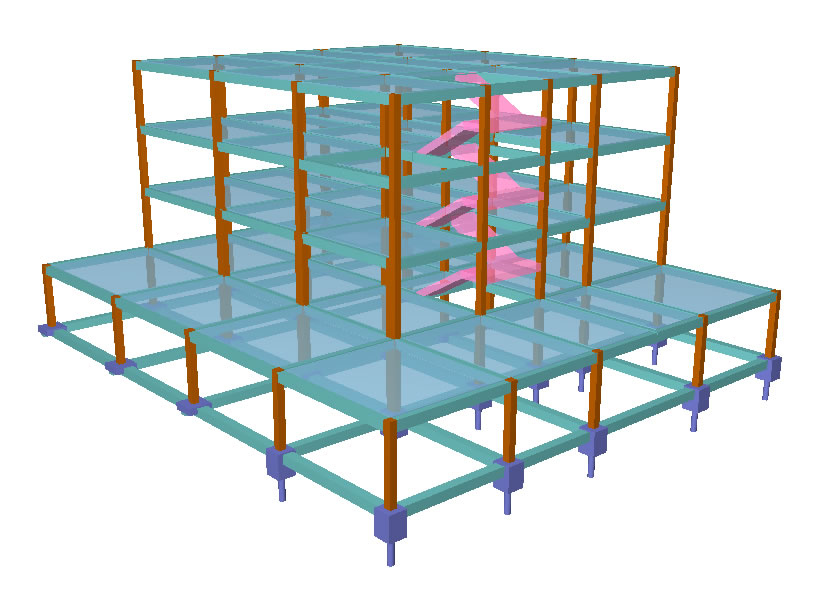O que você procura?
📽 Como utilizar o módulo de escadas
O CYPECAD tem um módulo especifico para lançamento de Escadas.
Na grande maioria das vezes essas escadas já vem especificadas nas plantas arquitetônicas, onde a quantidade de degraus e seus comprimentos podem ser utilizados.
Vamos para nosso exemplo utilizar os arquivos do Curso Prático.
Lançaremos essa escada do Pavimento Térreo até a Cobertura.
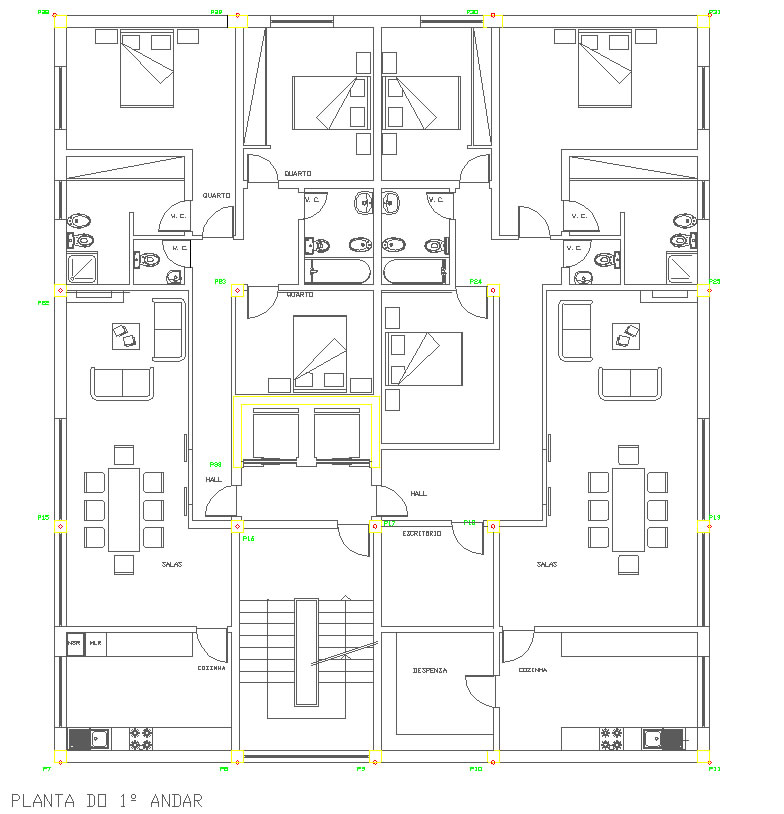
Veja que a arquitetura já trás muita informação.
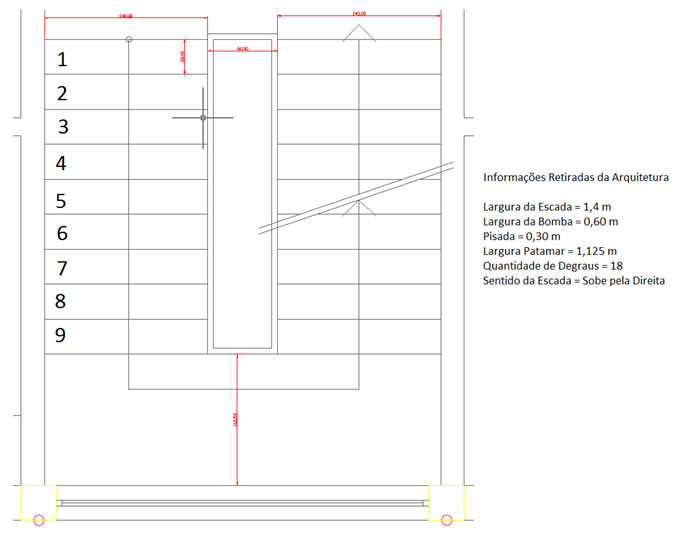
Para o lançamento das escadas no CYPECAD inicialmente será necessário a definição dos apoios.
Os apoios podem ser lajes limitadas por vigas de borda sem função estrutural ou com vigas normais.
Nesse exemplo vamos usar vigas de 0,20 x 0,40 m
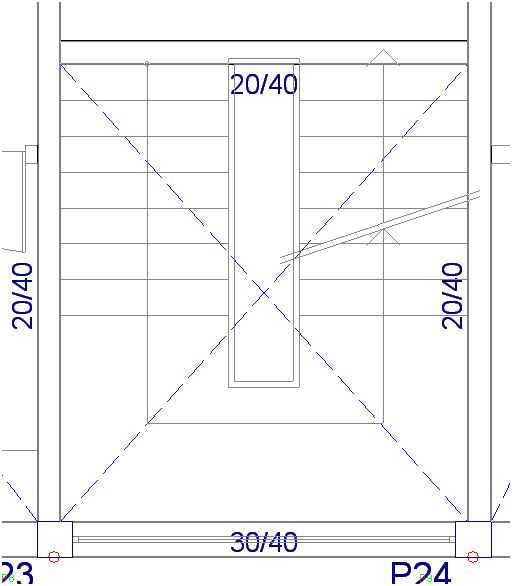
Agora vamos acessar o módulo, ABA Entrada de Pavimento menu OBRA > ESCADAS.
OBS: Esse recurso somente estará disponível caso tenha o módulo de Escadas e tenha criado pelo menos um nível.
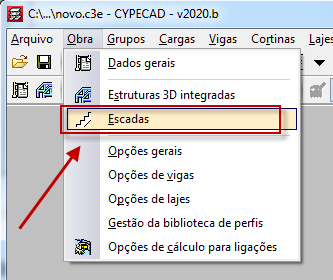
Outro detalhe importante, como vamos lançar do Térreo até a Cobertura, ao clicar na opção esteja no Pavimento Térreo
Na janela que se abre iremos clicar em NOVO NÚCLEO DE ESCADA
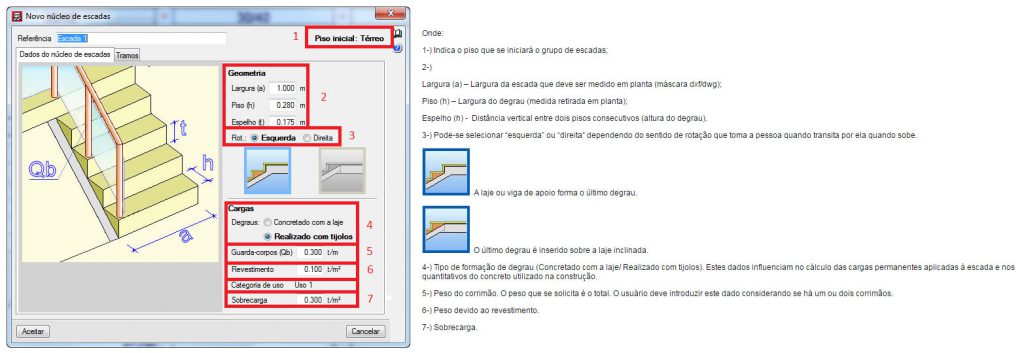
Após configurados os dados do núcleo da escada vamos agora configurar os tramos.
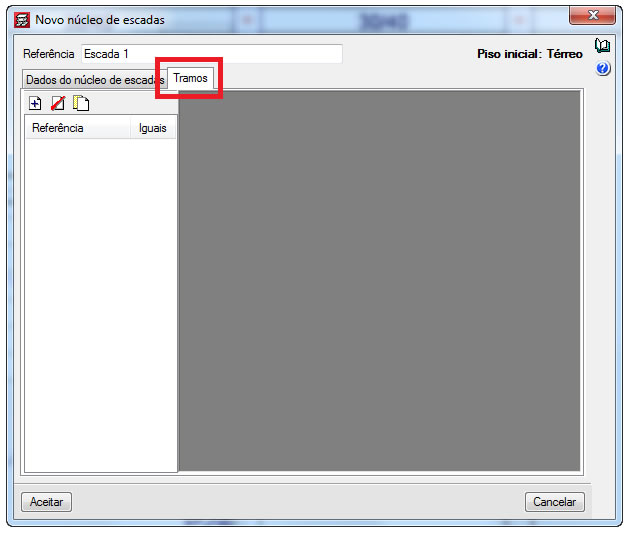
Define-se tramo as divisões de um núcleo de escada que vai de um pavimento à outro e podem ser constituídos vários lances de escadas. As alturas dos tramos podem ser variadas.
Vamos criar um novo tramo para a escada clicando em +

Podemos indicar referência, o número de repetições de lances ou tramos para esse núcleo de escadas (lances consecutivos).
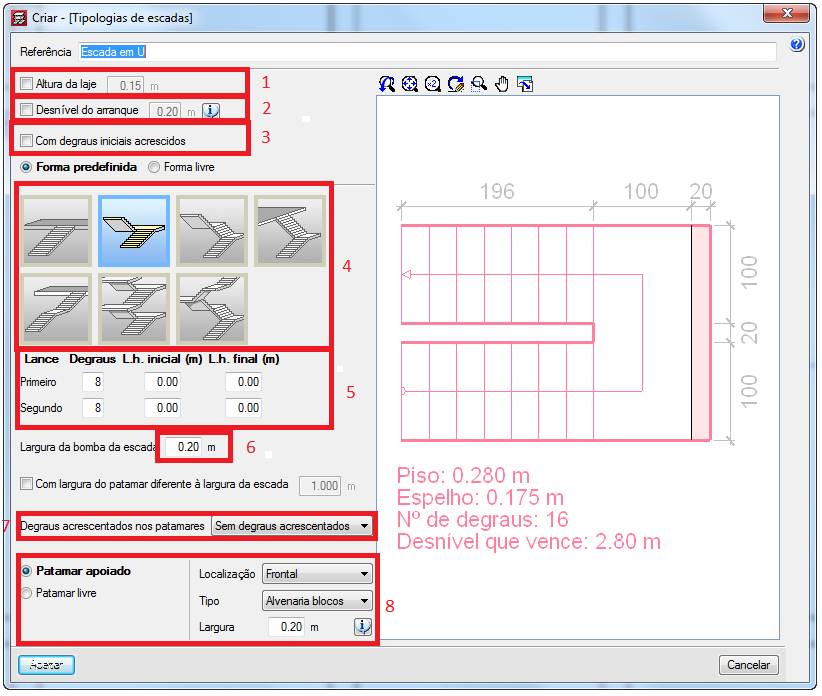
1-) Altura da laje: pode-se indicar manualmente habilitando a opção ou pré-dimensionada pelo software caso não habilite o campo sendo que o valor será 1/30 do vão real máximo entre os apoios.
2-) Desnível de arranque: é possível a indicação de um desnível no início de cada lance da escada (maior ou igual a 10cm). Vejamos:
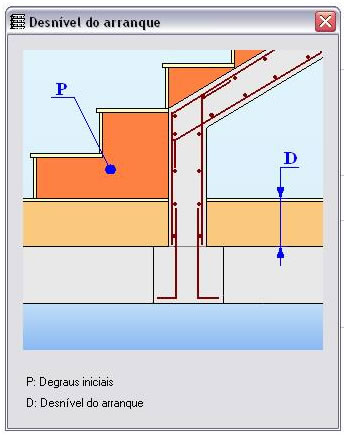
Um exemplo de utilização deste desnível: escadas que nascem na fundação ou em terrenos com diferença de nível.
3-) Com degraus iniciais acrescidos: podemos indicar além dos degraus pré configurados podemos incluir degraus iniciais, habilitando a opção e indicando sua quantidade.
4-) Disposição das escadas: pode-se selecionar dentre os tipos exibidos em tela.
5-) Número de degraus do primeiro e segundo lance: configuração da quantidade de degraus para cada lance.
6-) Largura da bomba da escada:
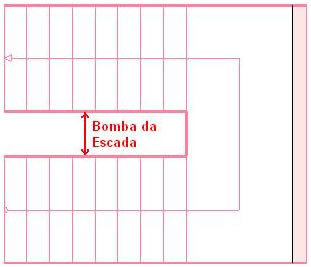
7-) Degraus nos patamares: permite configurar quantidade de degraus a incluir nos patamares (divisões).
😎 Apoios:
Temos as opções sem apoios (em balanço) ou patamares apoiados:
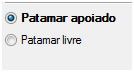
Dos patamares apoiados teremos:
8.1-) Da localização:
Frontal: o patamar fica apoiado apenas no final da escada.
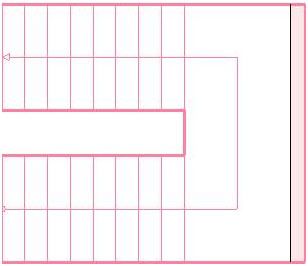
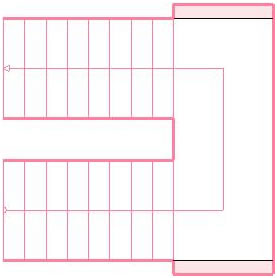
Ambos: as duas situações
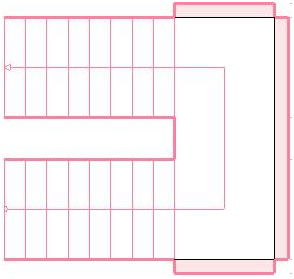
8.2-) Dos tipos:
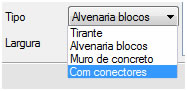
O programa admite os seguintes tipos de apoio para as bordas dos patamares:
– Tirante dependurado: é o caso de barras que sustentam a borda do patamar ao elemento estrutural (geralmente uma viga) situado no piso superior acima do patamar. O programa pede a largura para considerar o peso da parede situada entre o patamar e o piso superior
– Alvenaria blocos (*)
– Muro de concreto (*)
– Com conectores: trata-se do caso de conectores de cortante que vinculam os patamares a um elemento estrutural tipo viga ou muro, ao qual se transmite a reação no extremo.
(*) O seu peso aplica-se sobre o elemento estrutural do piso inferior situado abaixo da borda apoiada do patamar. Leva-se em consideração o peso próprio de uma parede de espessura dada e de uma altura igual à diferença de cota entre o patamar e o piso inferior. Considera-se um peso específico de 1.60 tf/m3 para o caso de parede de alvenaria e de 2.50 tf/m3 para o caso de parede de concreto. Se existir um tramo de parede entre o patamar e o piso superior, ou qualquer outro fechamento, o usuário deve aplicar ao piso inferior a carga linear correspondente ao peso do referido elemento.
Largura: largura do apoio.

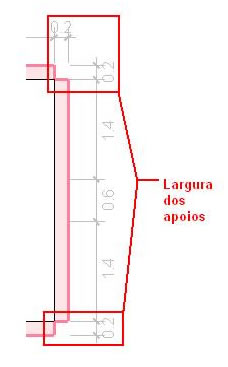
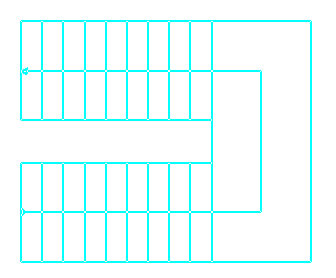
Configurados todos os dados da escada conforme informações acima, teremos o valor do desnível que terá que ser vencido pela escada:
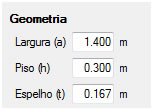
Então clicando em Aceitar voltaremos à tela de edição do núcleo de escadas e ao aceitar teremos a escada no cursor para posicionamento. Vejamos:
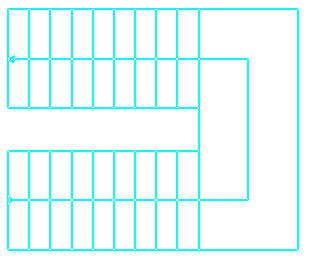
Temos então que ativar a ferramenta de capturas no menu superior para auxílio no posicionamento da escada sobre o DXF/DWG.
Seleção de Capturas
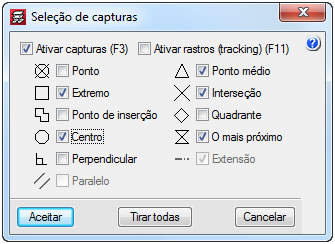
Posicionamos no desenho arquitetônico:
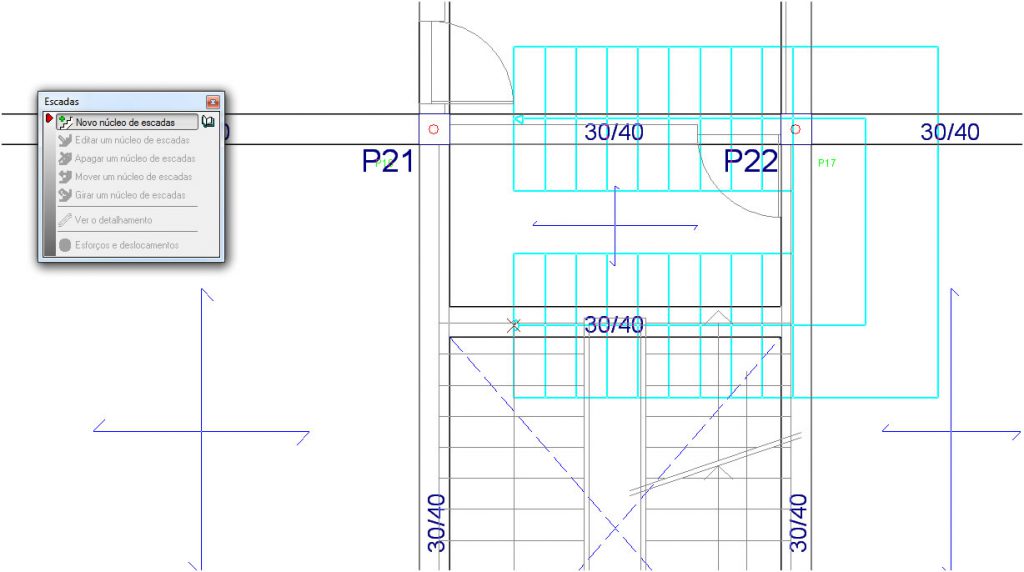
Ao clicarmos no ponto de inserção, em seguida, informaremos a rotação. É conveniente habilitar a opção Ortogonal e assim definimos com um clique no mouse:

E teremos a escada lançada.
Só gerar o 3D